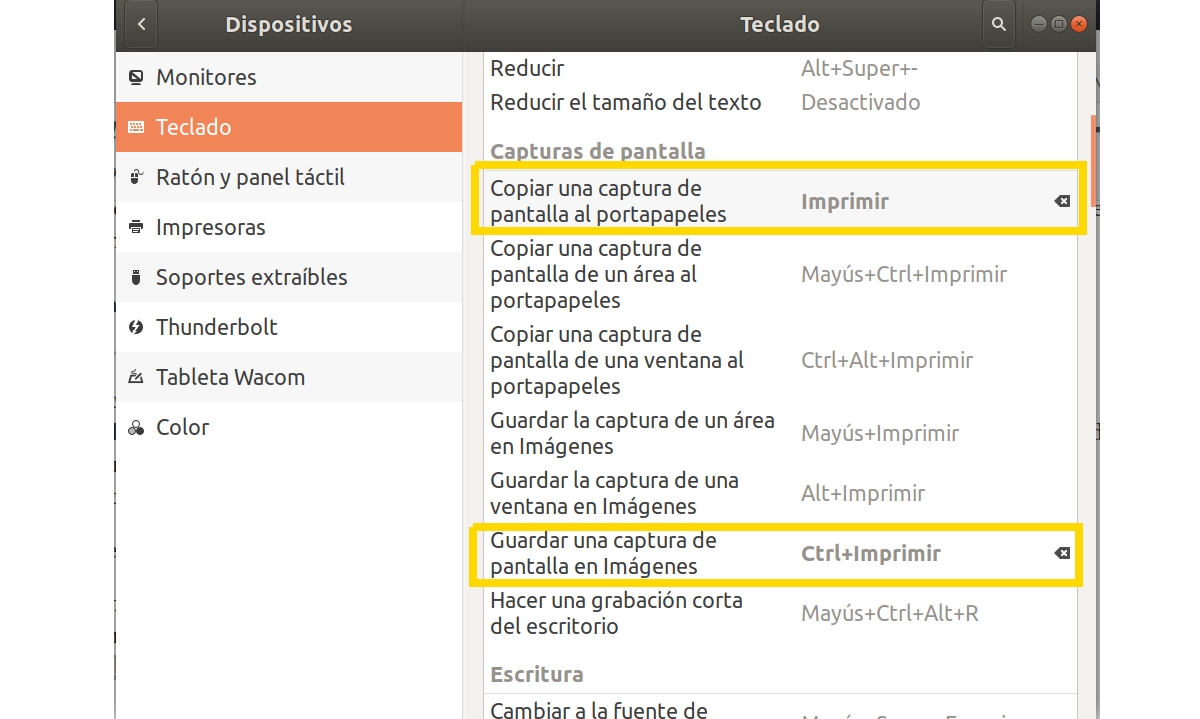
בגרסאות שלפני אובונטו 18.x תוכל להשתמש במקש הדפסה כדי לעקוף את אפליקציית הלכידה ולאפשר לך לבחור בין העתקת התמונה שצולמה ללוח או שמירת קובץ התמונה עם השם הרצוי. אך עם השינויים הגרפיים שנגרמו בגירסאות החדשות הללו של אובונטו, כעת תראה שהאפליקציה קיימת צילום מסך שתוכל להמשיך להשתמש בלי בעיה.
במקום זאת, זה קצת מייגע אם אתה לא פותח אותו או שומר אותו במשגר לשימוש תכוף. הבעיה היא שאם תלחץ צילום מסך שום דבר לא מופיע על המסך. מה שהוא עושה באופן אוטומטי הוא ללכוד ולשמור את התמונה שצולמה בספריית התמונות בספריית הבית שלך. זה שימושי אם ברצונך לשמור את הלכידה לשימוש מאוחר יותר. אבל אנשים רבים, כמוני, משתמשים בו כרגע כדי לערוך אותו.
באותם מקרים המערכת הישנה הייתה הרבה יותר פרקטית. כדי לפתור את זה ומה כאשר אתה לוחץ על Print Screen הוא לוכד את תמונת המסך ומשאיר אותו על הלוח כדי שתוכלו להדביק אותו באופן מיידי בכל יישום לשרטוט ציור או תמונה, תוכלו לפתור את זה בצורה מאוד פשוטה. אתה רק צריך לשנות את קיצורי המקשים המוגדרים כברירת מחדל בשולחן העבודה של GNOME.
מה שאתה צריך לעשות הוא פשוט. רַק בצע את השלבים הבאים:
- פתח את האפליקציה תצורה מערכת ב- Ubuntu 18.x ומעלה.
- בצד, בין האפשרויות, חפש התקנים.
- בפנים ללכת ל מקלדת.
- עכשיו, בין הגדרות המקלדת, מצא שני השדות המתאימים לצילום המסך עבור קיצורי המקשים שאני מראה לך בתמונה הראשית של מאמר זה.
- אתה תראה את זה ב העתק צילום מסך ללוח, קיצור הדרך הוא Ctrl + מסך הדפסה. בנתיים ב שמור צילום מסך לתמונות מעמיד לבד צילום מסך. מה שאתה צריך לעשות זה להשקיע את זה:
- לחץ על הראשון, ויופיע חלון המבקש ממך לגעת במקש או במקשים שברצונך להגדיר עבור פעולה זו. לאחר מכן לחץ על הדפס מסך.
- כעת, באפשרות השנייה, לחץ עליו ואז לחץ בו זמנית על Ctrl + מסך הדפסה.
- קבלו והלכו.
מעתה ואילך, בכל פעם שאתה נוגע בהדפסת מסך אתה נלכד ב הלוח ותוכלו להדביק אותו בכל אפליקציית ציור או מסמך משרדי.
שאלה מנאופיט, ולמה לשנות משהו שעבד ועכשיו אתה צריך ללכת לבצע התאמות בתצורה.
איזו מאניה לשנות את הדברים שעבדו טוב על מנת לא לדעת איזה אמצעי אבטחה או תכנות ... צלם מסך והשאיר קיצורי מקשים לבד למשתמש הרגיל לכך.
הם מסוג הדברים שלוקחים חדש לחלונות הרחק מלינוקס.